Găsiți sarcini programate care vă trezesc computerul cu Windows 10
Dacă puneți computerul cu Windows 10 în stare de repaus, s-ar putea să fiți surprins să îl găsiți în stare de funcționare mai târziu. Există multe motive în spatele acestui lucru. Un astfel de motiv poate fi sarcinile programate. Adesea, utilizatorii uită să se asigure că nu există sarcini programate setate pentru a activa computerul. Există cum să remediați cu ușurință acest lucru.
Există o singură comandă pe care o puteți executa pentru a găsi toate sarcinile care sunt setate pentru a vă trezi computerul cu Windows 10 din starea de repaus. Tot ce ai nevoie este PowerShell.
-
Deschideți PowerShell în Windows 10.

- În PowerShell, tastați sau copiați și lipiți următoarea comandă:
Get-ScheduledTask | unde {$_.settings.waketorun}
Odată ce acest lucru este făcut, toate sarcinile care sunt capabile să trezească Windows 10 vor fi listate în rezultatul comenzii.
Pe computerul meu cu Windows 10, toate aceste sarcini sunt dezactivate: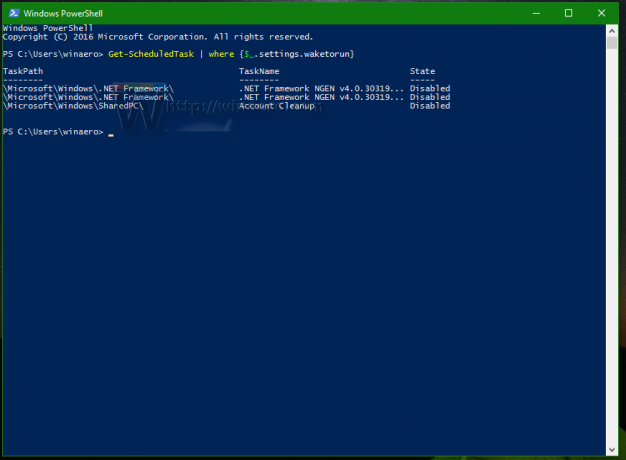
Pe un alt PC care rulează Windows 8.1, sunt enumerate următoarele sarcini pentru a activa computerul: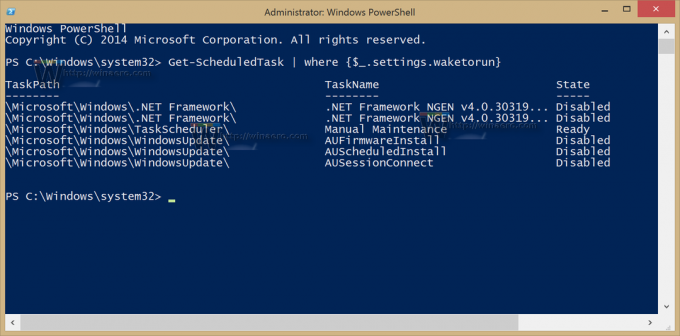
Dacă găsiți sarcini inutile în această listă, deschideți Task Scheduler și dezactivați-le sau faceți dublu clic pe ele și debifați „Wake the computer to run this task” din fila Condiții. Atunci Windows nu ar trebui să mai trezească computerul pentru a rula sarcini programate.
Asta e.


